您是否正在寻找一种简单的方法来在 WordPress 中跟踪您的网站访问者?跟踪您网站上的网站访问者数量可以帮助您获得洞察力以发展您的业务。
您可以更好地了解您的受众,查看他们喜欢哪些帖子、他们来自哪里以及他们如何使用您的网站。
在本文中,我们将向您展示如何轻松跟踪您的 WordPress 网站上的网站访问者(逐步)。
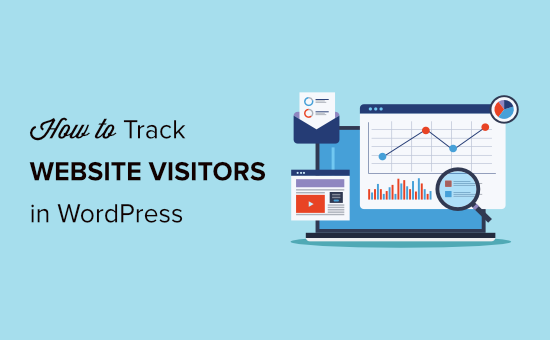
为什么您需要跟踪您的网站访问者
跟踪网站流量是衡量网站性能的最重要指标之一。更多的访问者意味着更多的机会将他们转化为订阅者和客户。
它还解锁了您可能错过的有希望的见解。
例如,您可以找出您的访问者来自哪个国家或城市。这可以帮助您提供个性化的内容或确定您应该翻译您的网站的语言。
您可以查看哪些博客文章获得了大量流量,然后尝试提出类似的主题来帮助您的用户。
跟踪网站访问者的另一个好处是,您可以发现他们用来查找您网站的来源。
例如,用户是否在 Google 上进行了搜索,然后登陆您的网页,或者他们是否在其他网站或平台上发现了您的品牌提及链接。
通过这种方式,您可以将营销工作和投资集中在有效的渠道上。也就是说,让我们看看如何在 Google Analytics 中设置网站访问者跟踪。
设置 Google Analytics 以跟踪网站访问者
Google Analytics 是市场上功能最强大的网站访问者跟踪软件。它使您可以查看您获得了多少访问者以及他们在访问您的网站时做了什么。
首先,您需要注册一个Google Analytics(分析)帐户。您可以使用任何 Google 或 Gmail 帐户进行注册。
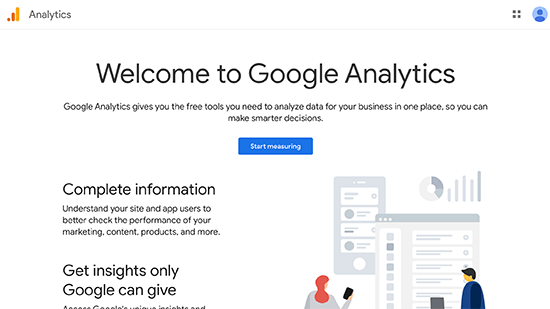
接下来,您将被要求提供一个帐户名称。
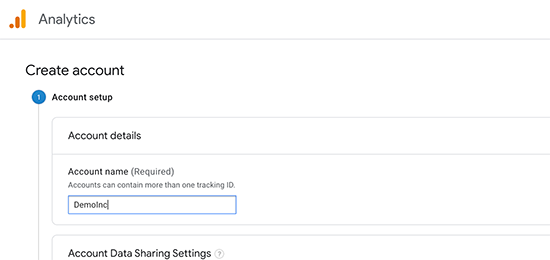
之后,谷歌分析会要求选择一个平台。您需要在此处选择网络。
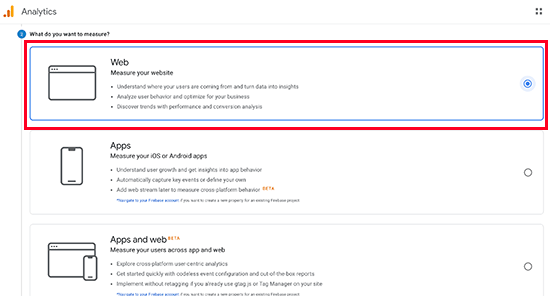
接下来,您需要提供您的网站名称、URL、国家和时区。
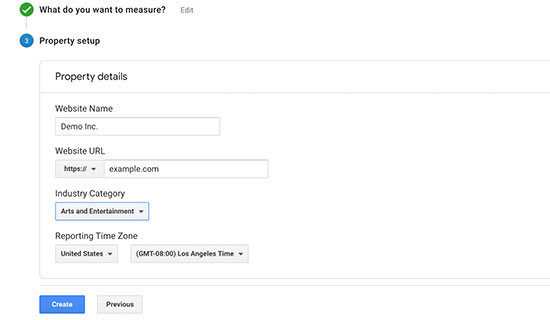
之后,单击“创建”按钮继续。
最后,您将看到 Google Analytics(分析)跟踪代码,您可以将其复制并粘贴到您的网站中。
有几种不同的方法可以在您的 WordPress 网站上安装 Google Analytics。
但是,最简单的方法是通过MonsterInsights。这是最好的 WordPress 谷歌分析插件。您可以使用它将 Google Analytics 与您的网站连接起来,而无需编辑代码。
首先,您需要安装并激活 MonsterInsights 插件。有关更多详细信息,请参阅我们关于如何安装 WordPress 插件的分步指南。
注意:MonsterInsights插件的免费版本是初学者入门的好地方。
激活后,您将进入欢迎屏幕,您还将在管理区域中看到标有“洞察”的新菜单项。
在欢迎屏幕上,单击“启动向导!”按钮。
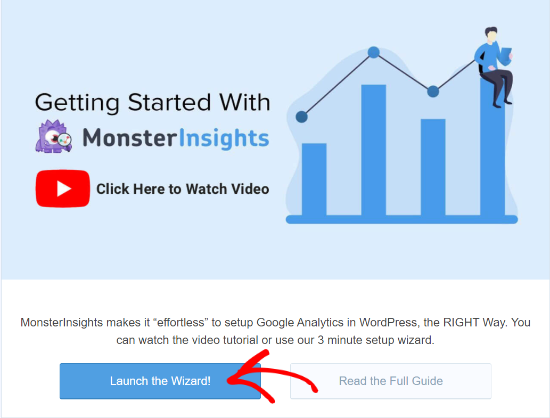
接下来,您必须选择最能描述您的网站的类别。您可以从商业网站、出版商(博客)或电子商务中进行选择。选择类别后,单击“保存并继续”按钮。
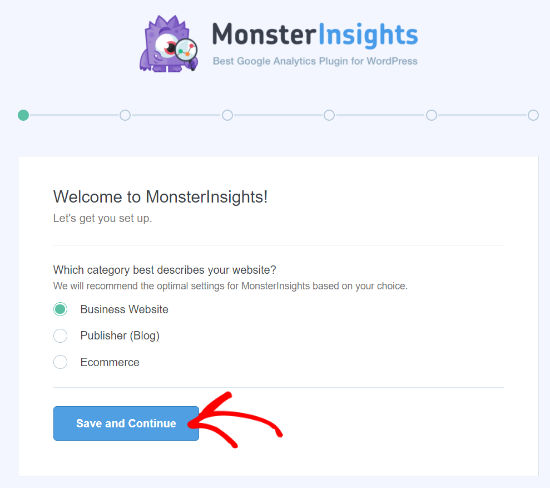
MonsterInsights 现在将要求您输入许可证密钥。您可以在下载选项卡下的 MonsterInsights 帐户区域中找到密钥。复制密钥并将其粘贴到向导中。MonsterInsights 将随后验证密钥。
然后,您必须连接您的 Google Analytics(分析)帐户。为此,请单击“连接 MonsterInsights”按钮。
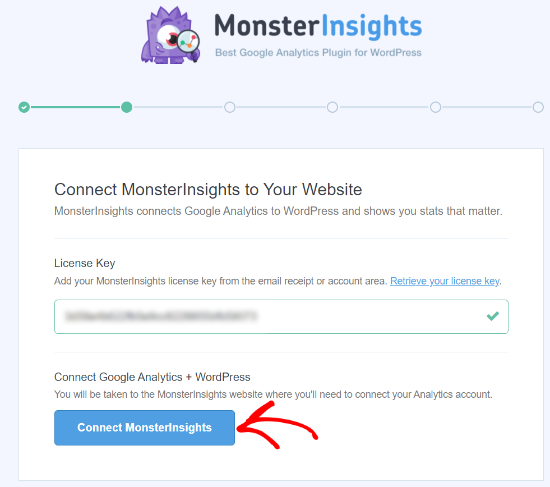
现在,选择一个 Google 帐户或登录您在注册 Google Analytics 时使用的帐户。
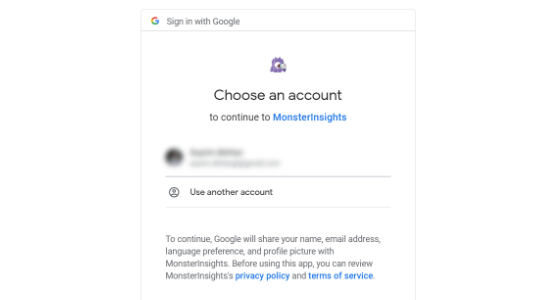
在下一个屏幕上,您将被要求授予 MonsterInsights 访问您的 Google 帐户的权限。单击底部的“允许”按钮继续。
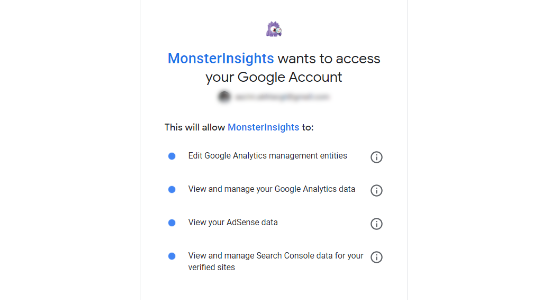
现在从下拉菜单中选择您要跟踪的网站。完成后,单击“完成连接”按钮继续。
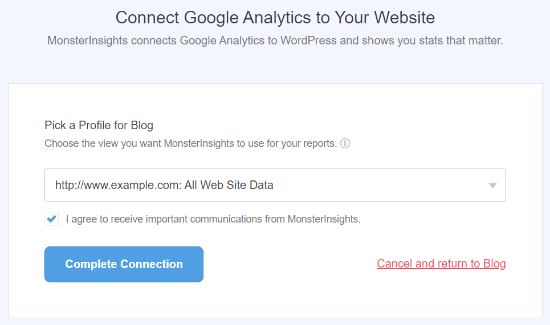
MonsterInsights 现在会将您的网站与 Google Analytics 连接起来。要完成设置过程,插件会要求您选择一些推荐的设置。
您可以指定要跟踪的文件格式,设置附属链接跟踪,检查谁可以看到报告,并启用选项以接收自动更新。配置设置后,单击“保存并继续”按钮。
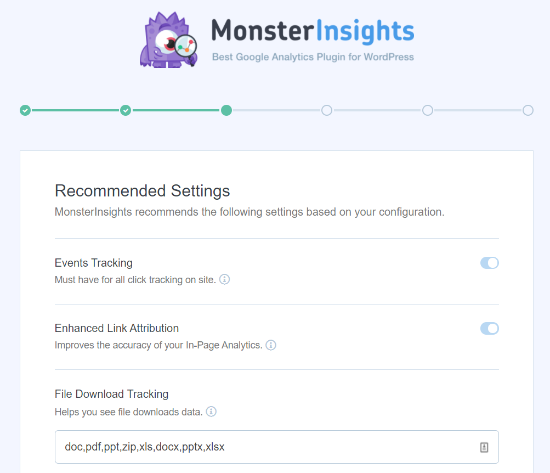
在下一个屏幕上,您将被要求安装一些插件。您现在可以跳过此步骤,然后单击“保存并继续”按钮。
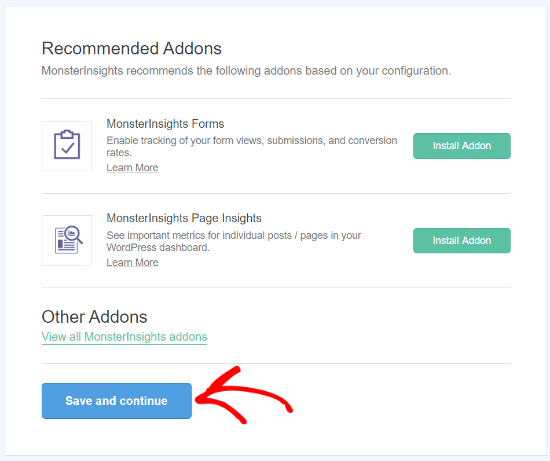
在最后一步,向导将告诉您已准备好使用 MonsterInsights。单击“完成设置和退出向导”。
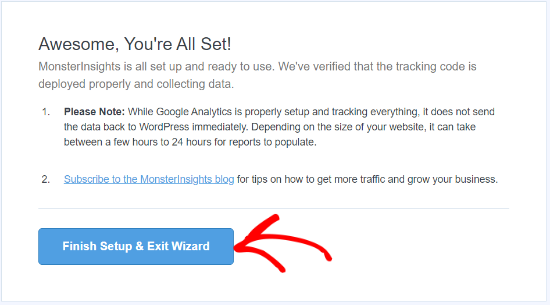
您现在可以使用 MonsterInsights 并在 WordPress 仪表板中查看您的网站流量报告。
在 WordPress 中查看网站访问者报告
要查看您的网站访问者,您可以使用不同的 MonsterInsights 报告。它们可以帮助您节省时间,因为您不必浏览 Google Analytics(分析)并尝试查找对您的业务很重要的数据。
注意:仪表板报告将根据您使用的 MonsterInsights 计划而有所不同。
让我们看一下每个报告以及如何使用它来跟踪网站访问者。
概览报告
首先,从您的 WordPress 管理区域转到Insights » Reports页面。在这里,您将看到的第一个报告将是概览报告。
您可以选择日期范围,然后查看您网站的会话总数和总浏览量,以及平均会话持续时间和跳出率。
该报告还向您显示访问者使用哪种设备访问您的网站。这可以帮助您针对不同的设备优化您的网站,并确保您拥有响应式 WordPress 主题。
它还为您提供新访客和回访者的细分。
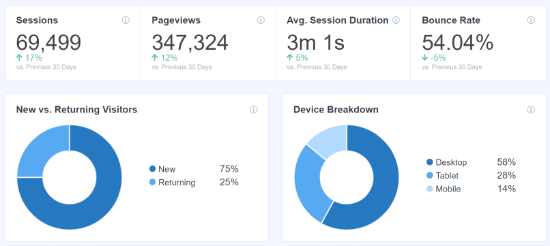
如果您向下滚动,您将看到更多报告,这些报告将帮助您了解访问者的来源。
“热门国家/地区”报告显示您的大部分流量来自哪个地区。您可以使用这些数据根据地理位置提出不同的策略。
接下来是 Top Referrals 报告,它显示了向您的网站发送流量的网站。使用此信息,您可以建立合作伙伴关系、寻找来宾发帖机会或找到类似的网站来宣传您的帖子和产品。
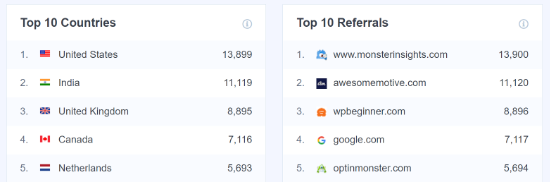
您可以在概览下查看的最后一个报告是热门帖子/页面。这些是吸引最多网站访问者的登录页面和博客文章。
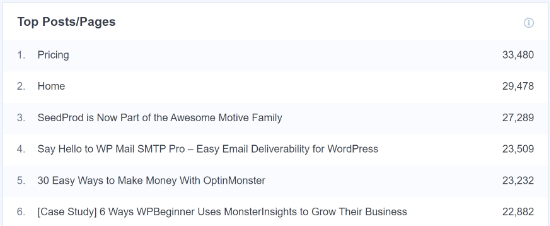
出版商报告
接下来,您可以单击顶部菜单中的“发布者”选项,并获得有关访问者的更多见解。
该报告向您显示有关您的热门目标网页的更多统计信息,以及他们获得的访问次数、平均持续时间和跳出率。
您可以使用此信息提出更多内容主题并增加您的网络流量。
它还告诉您哪些出站链接和附属链接获得的点击次数最多。如果您提供可下载的内容,那么您还可以跟踪下载最多的文件类型。
您可以查看用于跟踪网站访问者的另一个重要报告是查看人口统计数据。MonsterInsights 显示访问者的年龄和性别。
你可以用这些信息做很多事情。例如,它可以帮助您为Facebook 中的重定向广告设置正确的受众。使用数据的另一种方法是为特定年龄组和性别创建内容。
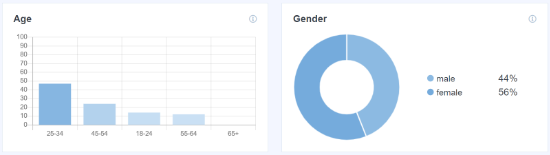
搜索控制台报告
MonstrInsights 可以帮助您通过其 Search Console 报告找出人们在 Google 中输入哪些搜索字词以找到您的网站。
该报告显示有关前 50 个 Google 搜索字词的数据及其点击次数、展示次数、CTR(点击率)和平均排名。
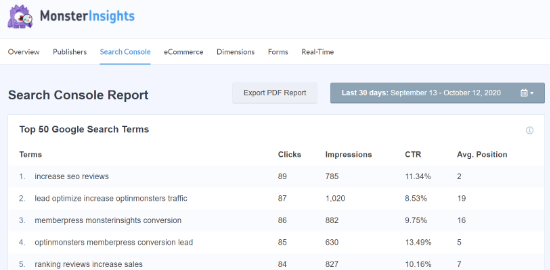
您可以通过针对类似关键字优化您的网站来提高您的网站流量,并提高不在 Google 前 10 名搜索结果中的搜索词的排名。
请查看我们关于如何将 WordPress 网站添加到 Google Search Console的指南。
电子商务报告
如果您有在线商店(电子商务),那么 MonsterInsights 可以帮助您跟踪其表现。增强的电子商务报告为您提供在线商店的转化率、交易数量、收入和平均订单价值的概览。
它甚至显示了产生大量销售额的最受欢迎的产品。但是,要跟踪您的网站访问者,您可以滚动到“热门转化来源”报告。
这些是向您的网站发送高转化流量的推荐网站。您可以投资将您的商店和产品推广到此类网站,以增加流量和销售额。
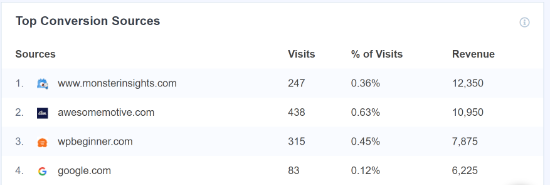
有关更多详细信息,请参阅我们的WordPress 转换跟踪指南指南。
维度报告
MonsterInsights 允许您使用自定义维度跟踪有关访问者的其他信息。默认情况下,这些报告在 Google Analytics 中不可用,并且允许您跟踪网站上的自定义交互。
例如,您可以设置跟踪热门类别、标签、帖子类型、作者、焦点关键字等。它可以帮助您查看访问者在您的网站上的喜好。
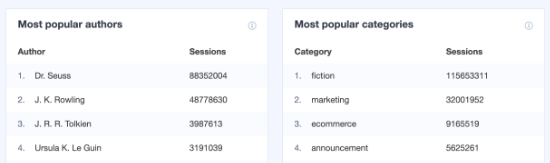
实时报告
您可以在 WordPress 中查看的最后一个用于跟踪网站访问者的报告是实时报告。
它显示当前有多少人在您的网站上处于活动状态,并向您显示您的流量的实时计数。
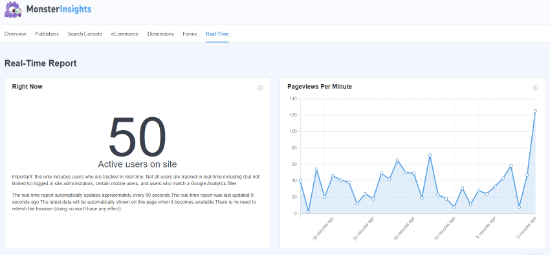
此外,您还可以使用实时报告查看在任何给定时间推动网站访问者的地理位置、热门页面和热门推荐流量来源。
通过使用这些报告,您可以轻松跟踪网站访问者并制定发展业务的策略。
我们希望本文能帮助您了解如何跟踪您的网站访问者到您的 WordPress 网站。您可能还想查看我们完整的 WordPress SEO 指南和提示,以获取更多网站流量。